Jos käytät SharePoint News -ominaisuutta, tiedät, että voit pitää työryhmäsi ajan tasalla ja ottaa heidät mukaan tärkeisiin tai mielenkiintoisiin juttuihin ryhmäsivustossasi luomalla näyttäviä viestejä, kuten ilmoituksia, henkilöuutisia, tilapäivityksiä ja paljon muuta. Nyt voit myös koota uutisjulkaisusi hyvännäköiseksi koosteeksi, jonka voit lähettää sähköpostitse – kuten sähköpostiuutiskirjeenä, mutta ilman ylimääräistä työtä.
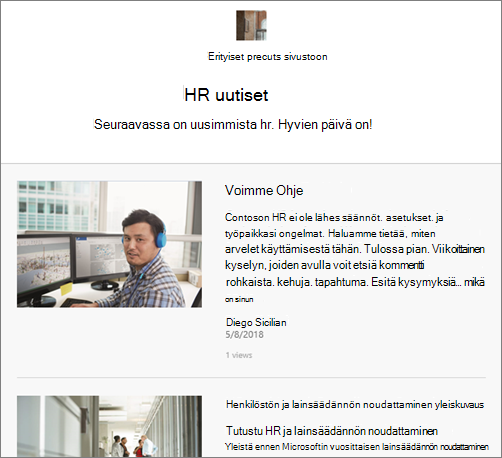
Huomautukset:
-
Osa toiminnoista esitellään asteittain organisaatioille, jotka ovat ilmoittautuneet Kohdennetun julkaisun ohjelmaan. Se tarkoittaa sitä, että tämä toiminto ei välttämättä vielä näy tai se voi näyttää erilaiselta kuin ohjeartikkeleissa.
-
Kuka tahansa, jolla on uutissivuston muokkausoikeudet, voi lähettää uutissulatuksen sähköpostitse. Jos haluat muuttaa sitä, kuka voi lähettää sähköpostin koontinäytön, sinun on muutettava hänen sivuston käyttöoikeuksiaan.
-
Sähköpostin kuvien, ylätunnistealueen tai yhteenvetoalueen ulkoasuun ei ole vielä mahdollista tehdä muutoksia.
Uutisten koosteen luominen ja lähettäminen
-
Siirry sivulle, jolla on uutisia, jotka haluat lähettää koosteena.
Vihjeitä:
-
Jos haluat lähettää uutisia useammasta kuin yhdestä sivustosta, määritä uutisverkko-osan uutislähteeksi haluamasi sivustot.
-
Eikö sinulla ole uutissivustoa? Luo ja jaa uutisia SharePoint-sivustoissasi kertoo, miten voit lisätä uutisviestejä sivustoon. Jos et näe sivuja, joissa on uutisia, lisää sivulle uutisverkko-osa.
-
-
Valitse Uutiset-osassa Näytä kaikki.
Huomautus: Jos Et näe Näytä kaikki -linkkiä, sinulla ei ehkä ole tarpeeksi julkaistuja uutisjulkaisuja, jotta asetus olisi käytettävissä. Näytä kaikki ohjelmat vain, jos julkaisemiesi uutisjulkaisujen määrä on suurempi kuin Uutiset-verkko-osan Näytettävien uutisjulkaisujen määrä -vaihtoehdossa näytettävien viestien määrä. Jos sinulla on esimerkiksi vain kaksi uutisjulkaisua julkaistuna ja määrität vaihtoehdoksi 4, uutisosiossa ei ole Näytä kaikki -linkkiä.

-
Valitse Lähetä uutiskommentti sähköpostitse.

-
Valitse vasemmalla olevien valintaruutujen avulla uutisjutut, jotka haluat sisällyttää koosteesi.
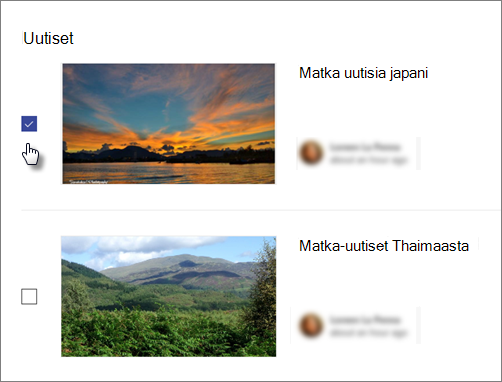
-
Valitse näytön oikeassa alakulmassa Seuraava.

-
Kirjoita koosteen nimi Otsikko-ruutuun. Tämä otsikko on myös sähköpostiviestin aiherivi. Lisää sitten vastaanottajat Vastaanottaja: -ruutuun. Voit kirjoittaa yksittäisiä nimiä tai ryhmien nimiä.
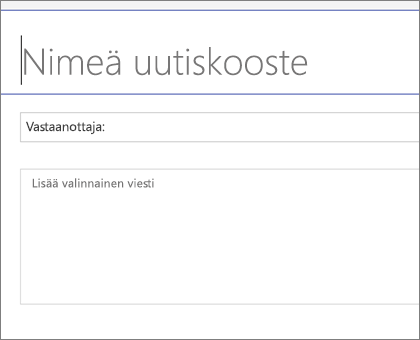
-
Valitse näytön oikeassa alakulmassa Lähetä uutiskommentti.
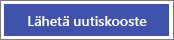
Vastaanottajat saavat sähköpostiviestin, jossa on valitut uutiset.
Huomautus: Uutisten kooste tallennetaan sivuksi Sivut-kirjastoon, mutta tätä sivua ei ole tarkoitettu suoraan käytettäväksi. Se sisältää vain tiedot, joita tarvitaan uutisten koostesähköpostin luomiseen.










